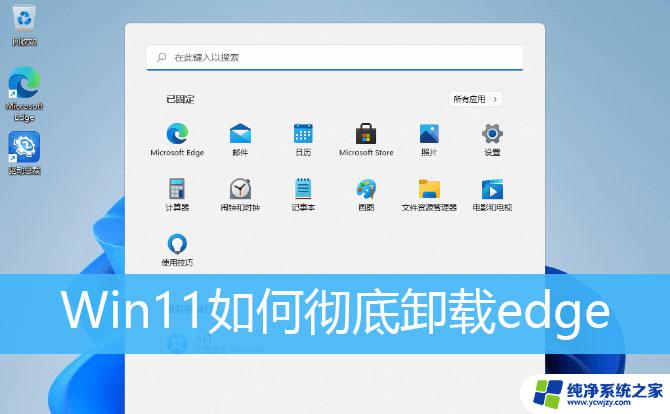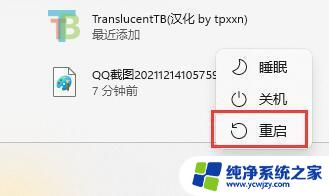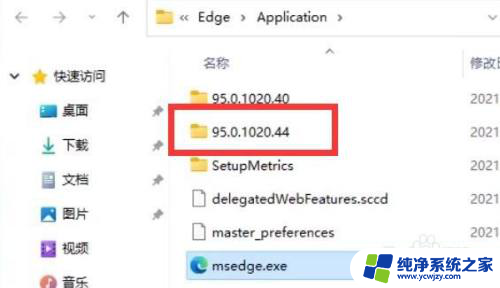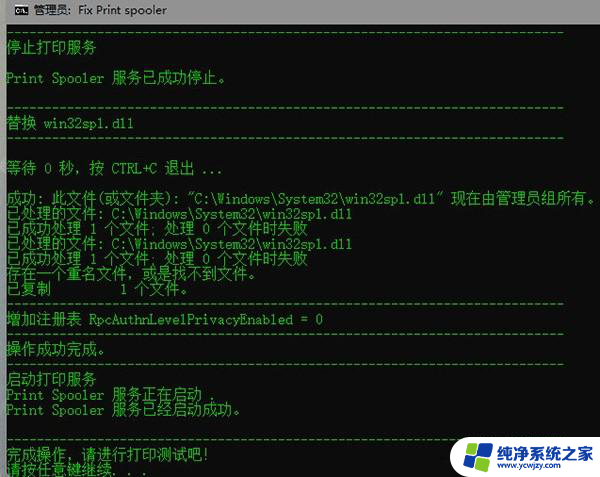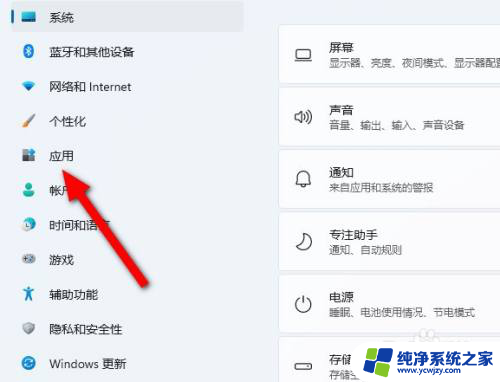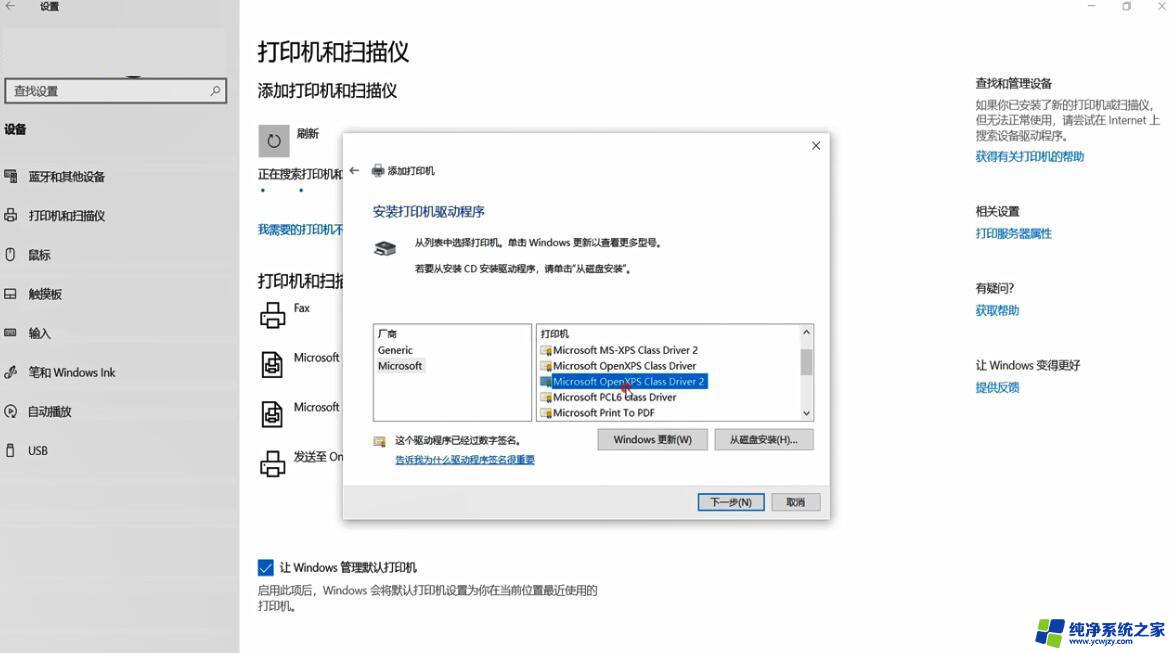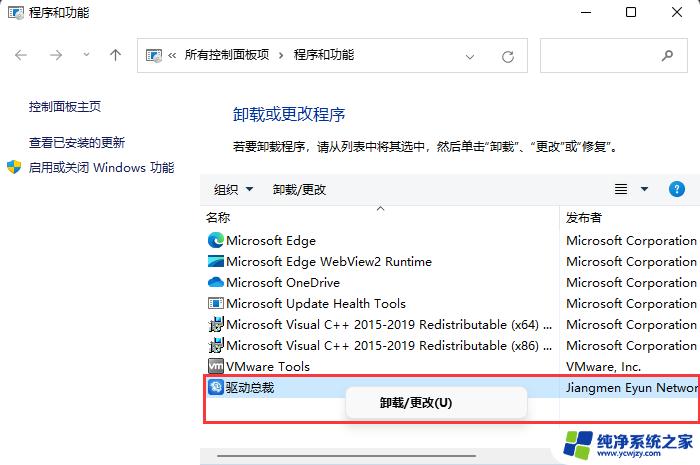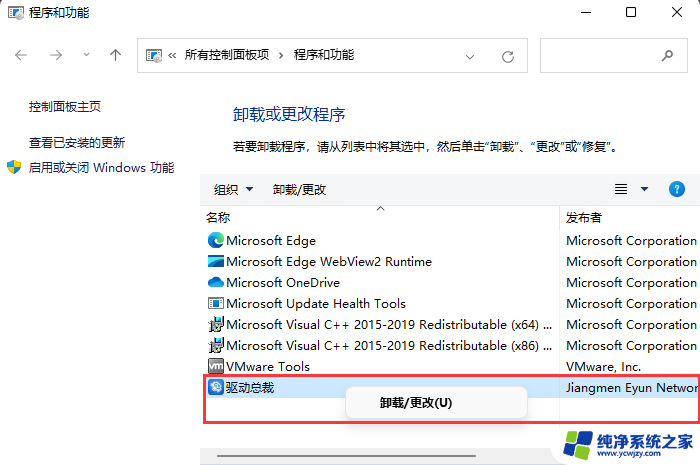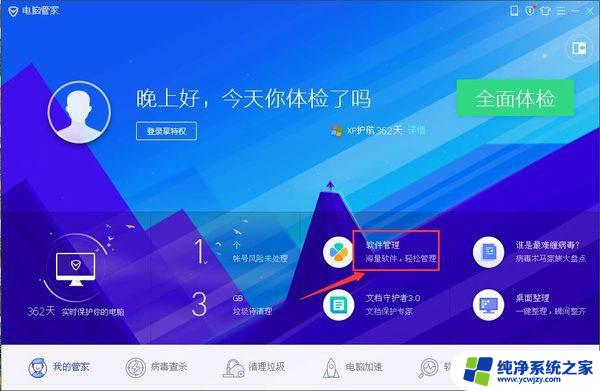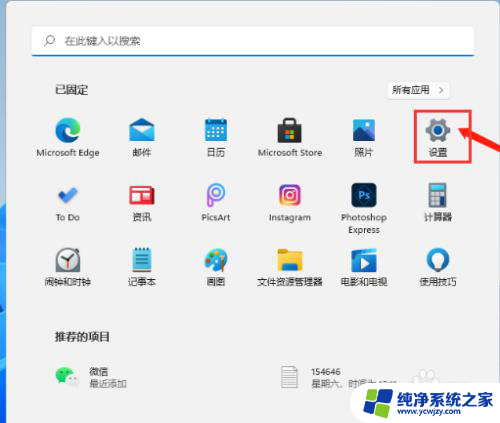win11如何卸载macfe
Win11系统如何卸载Macfee,Mac系统又如何清除Windows系统?这是许多用户在使用不同操作系统时遇到的常见问题,卸载Macfee和清除Windows系统并不是一件简单的事情,需要我们掌握一些技巧和方法。在本文中我们将探讨这些问题,并为大家提供解决方案。愿我们的分享能够帮助到您解决疑惑。
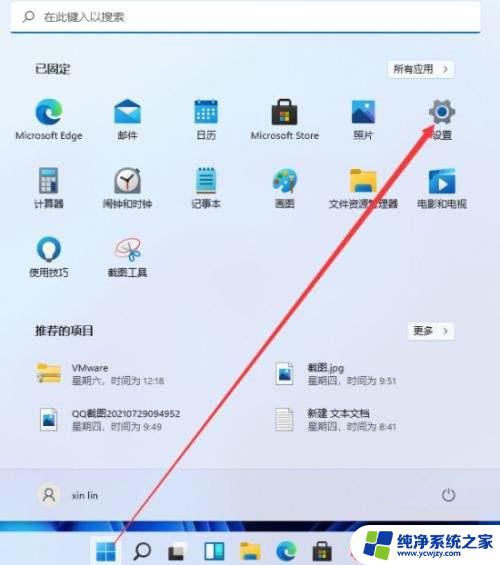
### 1. 打开启动转换助理
首先,用户需要打开Mac上的“启动台”,然后找到并点击“其他”文件夹。在“其他”文件夹中,选择“启动转换助理”(也称为Boot Camp助理)。
### 2. 选择卸载Windows
启动转换助理打开后,用户会看到一系列选项。如果之前已经安装了Windows系统,启动转换助理会提示用户是否要删除Windows系统。此时,用户需要勾选“移除Windows 7或更高版本”的选项(具体版本根据安装的Windows系统而定),然后点击“继续”。
### 3. 等待卸载过程
点击“继续”后,系统会要求用户输入管理员密码以确认操作。输入密码后,点击“好”或“确认”按钮,卸载过程将开始。用户需要耐心等待,因为卸载过程可能需要一些时间。具体时间取决于Windows系统的大小和Mac的性能。
### 4. 磁盘还原
卸载完成后,Mac的磁盘将被还原为单一分区模式。这意味着之前用于Windows系统的分区将被合并回Mac OS的分区中,从而释放磁盘空间。用户可以在磁盘工具中查看磁盘的当前状态,确认Windows系统已被成功卸载。
### 5. 退出启动转换助理
卸载和磁盘还原完成后,启动转换助理会提示用户退出程序。用户只需点击“退出”按钮即可。此时,Mac将恢复到只有Mac OS系统的状态。
通过以上步骤,用户可以轻松地在Mac上卸载Windows系统。需要注意的是,在卸载前务必备份好重要数据,以免在卸载过程中造成数据丢失。此外,如果用户需要重新安装Windows系统,可以使用相同的启动转换助理工具进行安装。
以上就是win11如何卸载macfe的全部内容,还有不懂得用户就可以根据小编的方法来操作吧,希望能够帮助到大家。